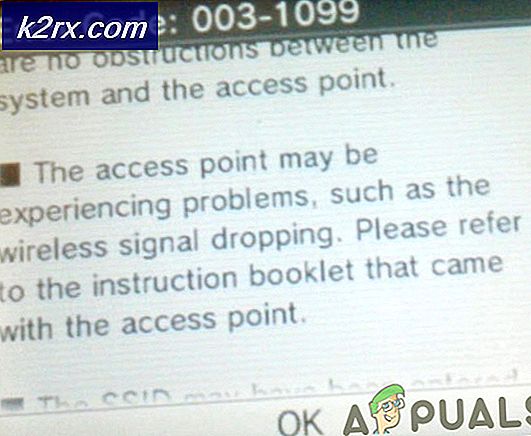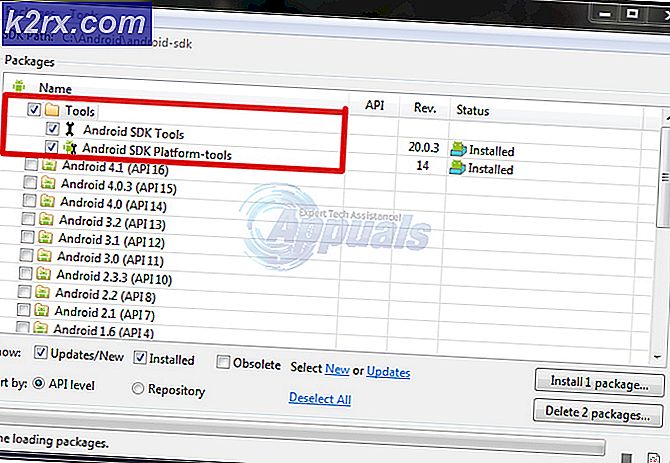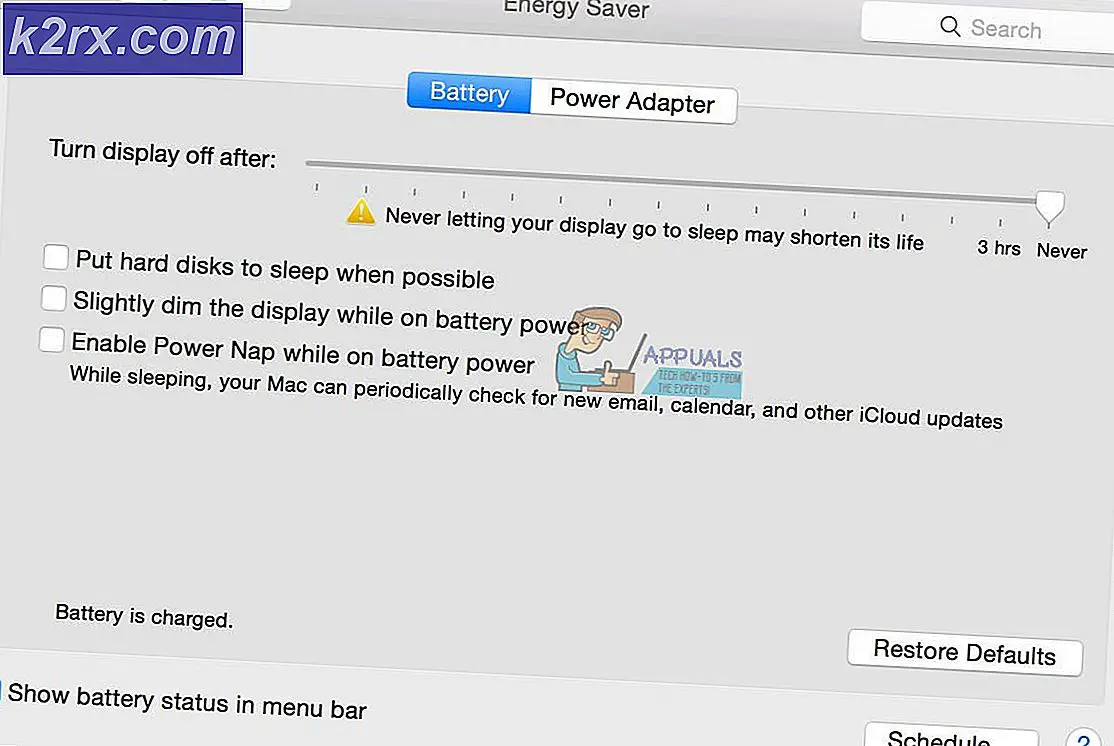Så här fixar du “Logga in 0x87dd000f” -fel på Xbox
Flera Xbox- och Xbox One-användare får plötsligt en Inloggningsfel (0x87DD000F)när de försöker logga in på sin konsol, även om de är anslutna till ett Internet-nätverk. De som stöter på detta problem rapporterar att de har ett aktivt Xbox Live-medlemskap. Även om problemet ibland är kopplat till ett serverproblem på Microsofts sida, så är det inte alltid fallet. På grund av denna spärring kan användare inte spela några onlinespel eller se deras vänlista.
Vad som orsakar Inloggningsfel (0x87DD000F)?
Vi undersökte just denna fråga genom att undersöka olika användarrapporter och de reparationsstrategier som oftast rapporteras vara effektiva i det här scenariot. Som det visar sig kan många orsaker leda till att denna fråga uppenbaras. Här är en kortlista med synder som kan vara ansvariga för denna fråga:
Om du för närvarande kämpar för att lösa samma felmeddelande kommer den här artikeln att ge dig flera felsökningsguider som hjälper dig att åtgärda och avgöra orsaken till problemet. Var och en av de möjliga korrigeringarna som förklaras nedan bekräftades att de fungerar av minst en annan användare som har samma problem.
För bästa resultat rekommenderar vi att du följer metoderna i samma ordning som vi ordnade dem i. Så småningom bör du hitta lösningen som kan lösa problemet oavsett den skyldige som orsakar det.
Metod 1: Kontrollera Xbox-servrarnas status
Innan du flyttar ett till andra reparationsalternativ, låt oss bekräfta möjligheten att Inloggningsfel (0x87DD000F)orsakas inte av ett serverproblem som ligger utanför din kontroll.
Vi lyckades identifiera några användarrapporter där problemet underlättades av en underhållsperiod eller en DDoS-attack på Xbox Live-tjänsterna. I det här fallet slutade felkoden att inträffa under registreringssekvensen när problemet hade åtgärdats av Microsofts ingenjörer.
För att verifiera om det finns ett problem med Xbox Live-servrarna, besök den här länken (här) och kontrollera eventuella inkonsekvenser i varje tjänst.
Om alla tjänster har en grön bock kan du dra slutsatsen att problemet inte orsakas av en Xbox Live-tjänst. I det här fallet är det uppenbart att det finns ett problem med din lokala konfiguration - antingen din konsol eller router / modem.
Å andra sidan, om din undersökning avslöjade några breda problem, är problemet verkligen inte begränsat till din konsol. I det här fallet bör reparationsstrategierna nedan beaktas eftersom de inte hjälper dig att lösa problemet. Istället är allt du behöver göra att vänta lite tid tills problemet är löst av Microsofts ingenjörer. Var noga med att kolla in regelbundet tills problemet har åtgärdats.
Om du har bestämt att problemet inte orsakas av en Xbox Live-server, gå ner till nästa metod nedan för att prova några reparationsstrategier som användes för att lösa 0x87DD000Ffelkod.
Metod 2: Utföra en strömcykel
Om du tidigare har bekräftat att du inte har att göra med ett brett problem är den här proceduren det mest effektiva sättet att lösa 0x87DD000Ffelkod. Genom att utföra en strömcykel på sin konsol har vissa användare rapporterat att de kunde logga in med sitt konto medan de helt undvek felmeddelandet när nästa startningssekvens var klar.
Förväxla inte denna procedur med en vanlig omstart. En strömcykling dränerar strömkondensatorerna på din Xbox-konsol, vilket kommer att sluta lösa många firmwarrelaterade problem som är kända för att uppstå med både Xbox360 och Xbox One-konsoler.
Här är en snabbguide för att utföra en strömcykel på din Xbox-konsol:
- Håll konsolen påslagen och håll inne Xbox-knappen (på konsolens framsida). Håll den intryckt i cirka 10 sekunder, eller tills du ser framljuset blinka med jämna mellanrum - När du ser detta beteende kan du släppa knappen.
- När avstängningen har genomförts framgångsrikt, vänta en hel minut innan du slår på igen. Du kan till och med försöka koppla bort strömkabeln från strömkällan för att säkerställa att processen är klar.
- När du är redo att sätta på den igen, tryck på strömbrytaren igen, men håll den inte intryckt som tidigare. Låt sedan startsekvensen slutföra och var uppmärksam på att se om du ser animationslogotypen. Om du ser det visas är det en bekräftelse på att motorcykelförfarandet lyckades.
- När konsolen är helt startad, försök att slutföra registreringsprocessen igen och se om du fortfarande stöter på 0x87DD000Ffelkod.
Om samma felmeddelande fortfarande visas när du försöker logga in med ditt konto, gå ner till nästa metod nedan.
Metod 3: Signera med ditt konto i offline-läge (endast Xbox One)
Eftersom det har rapporterats av vissa berörda användare kan du kanske lösa problemet genom att ändra dina nätverksinställningar till offline-läge och logga in på ditt användarkonto. Många användare har rapporterat att genom att gå denna rutt kunde de kringgå 0x87DD000F felkod helt. Efter att de inaktiverade offline-läge och de kunde använda onlinefunktioner och komma åt sin vänlista utan problem.
Här är en snabbguide för hur du byter konsolens nätverksläge till offline-läge och gör signeringen på detta sätt:
- Tryck en gång på Xbox-knappen på din handkontroll för att öppna guide-menyn. Använd sedan den nyligen uppkomna menyn för att navigera till Inställningar> System> Inställningar> Nätverk.
- När du väl är inne i Nätverk menyn, gå till Nätverksinställningar och få tillgång till Gå offline alternativ.
- Nu när du använder din Xbox-konsol i offline-läge, gå tillbaka till inloggningsskärmen och logga in med ditt konto normalt.
- När du är inloggad, omvandla stegen ovan för att återgå till menyn Nätverksinställningar och växla till Uppkopplad läge.
- Om du kommer så långt betyder det att du lyckades kringgå 0x87DD000F fel.
Om samma problem fortfarande uppstår eller om du inte kunde slutföra stegen ovan, gå ner till den sista metoden nedan.
Metod 4: Rensa den alternativa MAC-adressen
Om ingen av metoderna ovan har tillåtit dig att lösa problemet är det mycket troligt att problemet faktiskt orsakas av ett router- / modemproblem. I de flesta fall handlar det helt enkelt om en felaktig alternativ MAC-adress. Om detta scenario är tillämpligt kan du lösa problemet genom att gå in i nätverksmenyn och rensa bort den alternativa MAC-adressen.
Vi har hittat flera olika användarrapporter som bekräftar att stegen nedan har hjälpt dem att kringgå 0x87DD000F fel. Här är vad du behöver göra:
- Tryck på Xbox för att öppna guide-menyn. Använd sedan den nyligen öppnade menyn för att navigera till inställningsikonen och komma åt Alla inställningar meny.
- När du är inne på inställningsskärmen, gå till Nätverk och välj Nätverksinställningar.
- Från Nätverk -menyn, öppna Avancerade inställningar meny.
- Välj menyn Avancerade inställningar Alternativ MAC-adress alternativ.
- Inuti Alternativ trådbunden / trådlös MAC adressmeny, välj Klar och välj sedan Omstart för att tillämpa ändringarna.
- Starta om konsolen och se om registreringsfelet nu är löst.